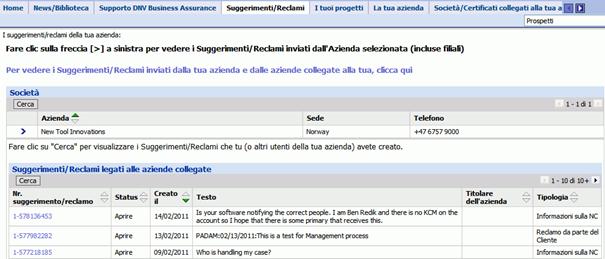I sottocapitoli di questa sezione descrivono e/o illustrano le pagine principali di eAdvantage, le informazioni contenute e cosa si può fare.
Vedi anche:
Supporto alla navigazione e descrizione del menu di eAdvantage qui
Ciò che occorre sapere per utilizzare in modo efficace eAdvantage qui
La prima schermata che ti accoglie quando accedi con il tuo browser a uno qualsiasi degli indirizzi web di accesso a eAdvantage è mostrata nella lingua selezionata.
Inserisci il nome utente e la password che hai ricevuto da DNV e fai clic su OK ![]() . Puoi utilizzare il tasto di tabulazione per spostarti da un campo a quello successivo e poi al tasto OK, utilizzando poi INVIO per ‘fare clic’ su OK ed accedere ad eAdvantage, visualizza la Home page ed utilizza i menu di eAdvantage per trovare quello che ti serve.
. Puoi utilizzare il tasto di tabulazione per spostarti da un campo a quello successivo e poi al tasto OK, utilizzando poi INVIO per ‘fare clic’ su OK ed accedere ad eAdvantage, visualizza la Home page ed utilizza i menu di eAdvantage per trovare quello che ti serve.
Le pagine del Menu d’Intestazione sono disponibili anche senza bisogno di eseguire l'accesso.
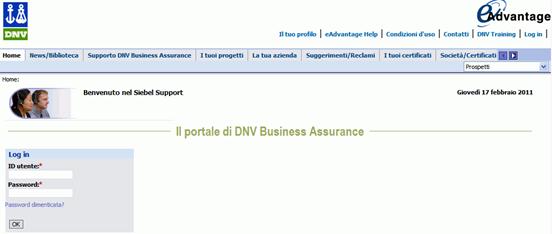
La home page è la prima pagina che si incontra quando si accede alla pagina principale di eAdvantage da cui si possono poi raggiungere tutte le funzioni nel modo più semplice.
Per informazioni su ognuno dei menu e delle icone disponibili nella Home page, vedi la descrizione di Menu e navigazione di eAdvantage.
Visualizza le informazioni che DNV ha su di te. Puoi contribuire a mantenerle aggiornate modificandole quando è necessario.
Riguardo alle informazioni che eAdvantage non ti consente di modificare autonomamente, invia una nuova Richiesta di supporto o contatta il tuo riferimento in DNV.
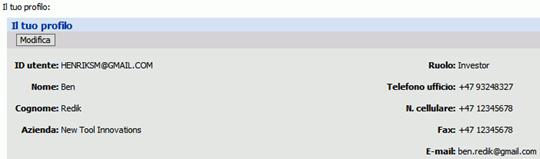
Puoi anche modificare il tuo profilo utente:
Seleziona il pulsante Modifica in Il tuo profilo per gestire le informazioni che DNV ha su di te:
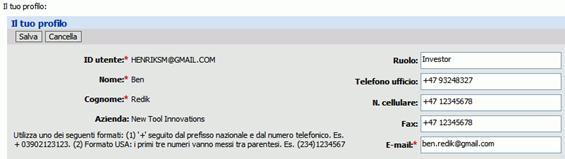
![]() Ricorda di fare clic su Salva, la sola modifica di un campo non implica il salvataggio dei dati.
Ricorda di fare clic su Salva, la sola modifica di un campo non implica il salvataggio dei dati.

Richiedi una nuova quotazione per la modifica, l’aggiunta o l’aggiornamento dei certificati in essere della tua azienda. Compila i campi obbligatori e seleziona il pulsante Invia. Iscriviti alla neswsletter mensile DNV e/o ricevi periodicamente informazioni sulle nuove offerte di prodotti e servizi di DNV.
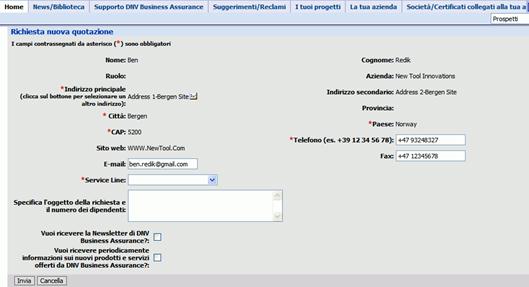
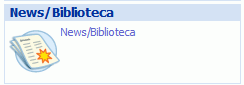
Trova le ultime checklist, gli articoli, le promozioni, le istruzioni, ecc. Apri e/o scarica semplicemente i documenti dal link disponibile.
Illustrazione di esempio: (***Da fare – Aggiornare con esempi migliori ****)
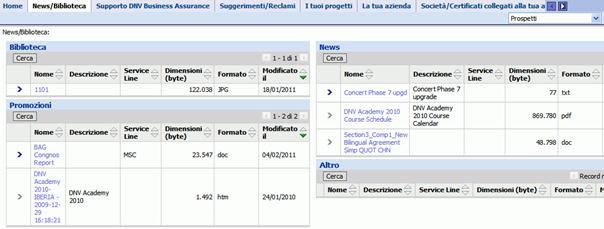
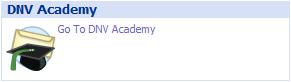
Si tratta di un collegamento ipertestuale al sito DNV Academy che conserva il tuo accesso eAdvantage e ti consente di acquistare corsi di formazione online oppure con istruttore, prodotti, ecc. Questo link alla DNV Academy al momento è attivo solo per i clienti USA, ma sarà gradualmente attivato anche per il resto del mondo.
Vedi anche: DNV Training (Formazione DNV)
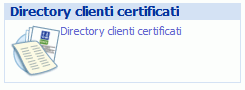
Visualizza l’elenco di tutti i certificati recenti emessi da DNV. Puoi controllare lo stato di certificazione dei tuoi partner commerciali o dei tuoi fornitori, per garantire o suggerire la certificazione del tuo intero ambiente operativo. I tuoi clienti potranno trarne vantaggio e la tua posizione ne verrà rafforzata! L’elenco può essere ordinato in base a vari parametri e si possono eseguire ricerche specifiche per trovare determinati certificati.
Può comunque essere necessario un po’ di tempo per popolare la lista se si è collegati ad Internet tramite una connessione lenta.
I parametri:
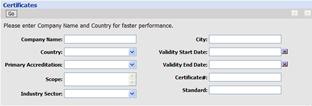

Da qui puoi visualizzare le informazioni relative al progetto, estrarre reports, rispondere a interrogazioni, controllare la pianificazione delle verifiche, ecc.
Tutti i progetti a cui sei associato con un qualsiasi ruolo saranno visibili, includendo probabilmente anche progetti soggetti a società diverse. Selezionando un progetto nella prima tabella puoi ottenere rapidamente una panoramica dei siti coperti dal progetto che visualizzerai nella seconda tabella.
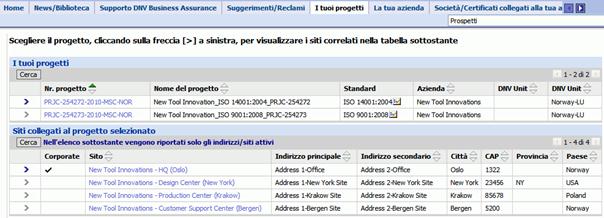
La pagina può essere raggiunta anche dalla scheda I tuoi progetti (menu orizzontale). ![]()
Per ogni progetto è possibile selezionare il Progetto # per visualizzare la pagina che raccoglie i dettagli del progetto, dove si elencano una serie di sub-pagine con dettagli sempre maggiori, ad esempio le Attività di Progetto, i Contatti Clienti (i tuoi colleghi!) i Certificati contenuti nel progetto, ecc.).
Per ogni sito attivo è possibile fare clic per visualizzare i Dettagli del sito.
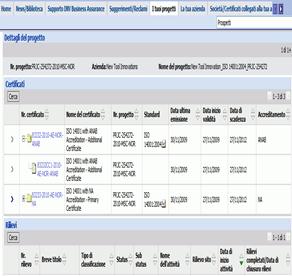 La pagina Dettagli del Progetto
La pagina Dettagli del ProgettoLa pagina Dettagli di Progetto elenca tutte le informazioni associate con il Progetto che contiene almeno un certificato.
Le informazioni elencate rappresentano una visualizzazione del CRM di DNV denominato ConCert.
Condividendo le informazioni sui progetti e sui certificati, i clienti e DNV hanno una base comune per idee, dialogo e aspettative e dovrebbero essere entrambi meglio preparati a collaborare nell’adempimento dei propri compiti specifici.
Le seguenti informazioni sono elencate nella pagina Dettagli del Progetto:
Certificati – visualizza i dati dei certificati della tua azienda, come lo schema di certificazione, la data di emissione e la validità (data di inizio e fine). Fai clic sul numero del certificato per maggiori informazioni, con i siti coperti dal progetto e i relativi documenti di certificazione (certificati)
Rilievi – se utilizzata, è una lista cumulativa di tutti i rilievi annotati durante le attività di verifica legate al progetto.
Fare clic sul collegamento ‘Rilievi #’ per visualizzare le informazioni sul rilievo relative ad un rilievo specifico. Rispondi ai rilievi completando la sezione per i commenti del cliente, la causa di origine e l’azione correttiva, ecc.
In alcuni progetti i rilievi vengono registrati in documenti separati, allegati al Progetto o Attività (e non disponibile nella lista).
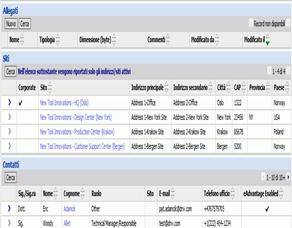 Attività – include una lista di attività pianificate per la tua azienda come la visita iniziale, la revisione della documentazione, la valutazione preventiva, la verifica iniziale, i follow-up ecc. La lista mostra lo stato di ogni attività, il numero di giorni di verifica, le date programmate ed il team di valutazione. Seguendo il collegamento al tipo di attività è possibile visualizzare i documenti della verifica per quella attività specifica e il Team di Valutazione definitivo.
Attività – include una lista di attività pianificate per la tua azienda come la visita iniziale, la revisione della documentazione, la valutazione preventiva, la verifica iniziale, i follow-up ecc. La lista mostra lo stato di ogni attività, il numero di giorni di verifica, le date programmate ed il team di valutazione. Seguendo il collegamento al tipo di attività è possibile visualizzare i documenti della verifica per quella attività specifica e il Team di Valutazione definitivo.
Allegati al progetto – visualizza la documentazione esistente o permette di inserire nuova documentazione: seleziona il pulsante New, fai clic sul nome dell’allegato e cerca sul tuo computer il file da uploadare.
Siti – Elenco dei siti inclusi nel progetto. Il gruppo (eventuale) di siti associati ad ogni attività è elencato sotto la voce Attività nella pagina Dettagli dell’Attività.
Contatti – include un elenco di tutti i contatti della tua azienda associati a questo progetto. Clicca sul link ‘Cognome’ per controllare le informazioni relative al contatto.
La pagina Dettagli del Sito mostra le informazioni sul sito interessato dalle attività come illustrato nella seguente schermata di esempio.
Può essere raggiunta cliccando nelle tabelle relative ai siti dalle pagine
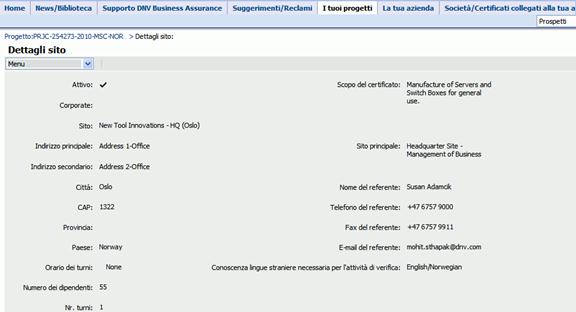
Se noti errori o mancanza di aggiornamento nei dati della tua azienda, del tuo progetto, di siti, colleghi o in altri dati di eAdvantage o in una qualsiasi loro combinazione, aiutaci a mantenere aggiornati i nostri dati comuni in eAdvantage!
La pagina Dettagli dell’Attività (Progetto) mostra le informazioni su un’attività come illustrato nella schermata di esempio che segue.
Può essere raggiunta dalle tabelle relative alle attività nella pagina Dettagli del progetto
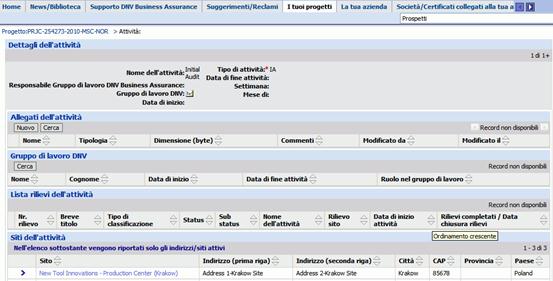
Se noti errori o mancanza di aggiornamento nei dati dell’attività, della tua azienda, del tuo progetto, di siti, colleghi o in altri dati di eAdvantage o in una qualsiasi loro combinazione, aiutaci a mantenere aggiornati i dati condivisi in eAdvantage!
La pagina Dettagli del certificato mostra informazioni dettagliate sui certificati emessi per la tua azienda da DNV (come illustrato nella seguente schermata di esempio).
Può essere raggiunta dalle tabelle relative al Certificato nelle pagine:
Società/certificati collegati alla tua azienda
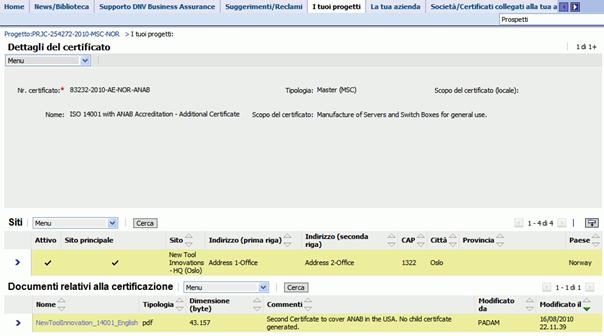
Se noti errori o mancanza di aggiornamento nei dati dei certificati, della tua azienda, del tuo progetto, di siti, colleghi o in altri dati di eAdvantage o in una qualsiasi loro combinazione, aiutaci a mantenere aggiornati i nostri dati condivisi in eAdvantage!
La pagina con le informazioni sui rilievi permette di visualizzare tutti i rilievi e di rispondere.
Può essere raggiunta dalle tabelle Rilievi di
Pagina Dettagli del progetto e
Pagina Dettaglio delle attività
I rillievi possono essere salvati sia in questa sede come rilevamenti specifici o come parte di un documento allegato all'attività con la procedura descritta qui.
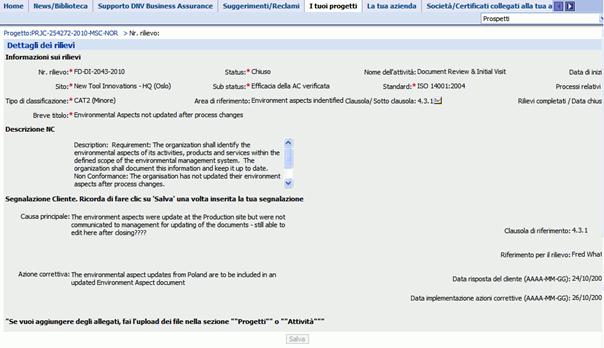
Se noti errori o mancanza di aggiornamento nei dati delle specifiche del rilevamento, della tua azienda, del tuo progetto, di siti, colleghi o in altri dati di eAdvantage o in una qualsiasi loro combinazione, aiutaci a mantenere aggiornati i nostri dati condivisi in eAdvantage!
La pagina Dettagli dei Contatti mostra informazioni dettagliate sui Contatti Clienti di DNV, come te ed i tuoi colleghi.
Le informazioni visualizzate sono illustrate nella seguente schermata esemplificativa. Occorre comunque notare che la presenza di informazioni su un collega non implicano che questa persona sia un utente di eAdvantage. Indicano invece esclusivamente che la persona ha un ruolo in un progetto di certificazione con DNV. Per informazioni su come permettere ai tuoi colleghi di accedere ad eAdvantage vedi qui.
La pagina Dettagli di Contatto può essere raggiunta dalla tabella dei contatti della pagina Dettagli del progetto.
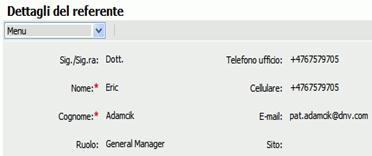
Se noti errori o mancanza di aggiornamento nei dati della tua azienda, del tuo progetto, di siti, colleghi o in altri dati di eAdvantage o in una qualsiasi loro combinazione, Aiutaci a mantenere aggiornati i nostri dati condivisi in eAdvantage!

Visualizza le informazioni sull’azienda registrata come azienda principale, come mostrato nella schermata seguente, con informazioni sui siti associati.
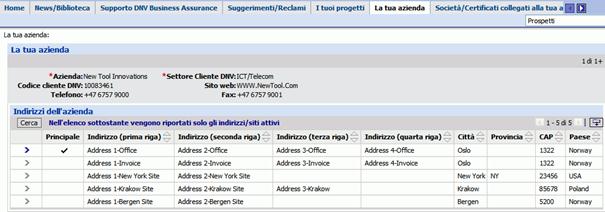
Se noti errori o mancanza di aggiornamento nei dati della tua azienda, del tuo progetto, di siti, colleghi o in altri dati di eAdvantage o in una qualsiasi loro combinazione, Aiutaci a mantenere aggiornati i nostri dati condivisi in eAdvantage!

Visualizza una lista dei certificati associati con i tuoi progetti, ovvero, con i progetti per i quali sei registrato come contatto. La distinzione tra i diversi elenchi di certificati (tabelle) è presente qui.
Questa pagina può essere raggiunta dalla relativa icona della Home page o dalla scheda indicata come I tuoi certificati (navigazione orizzontale).
Le informazioni disponibili sono illustrate nella seguente schermata dove il testo blu indica dei collegamenti verso le pagine dedicate rispettivamente a Dettagli dei certificati o Dettagli del progetto che contiene il certificato.
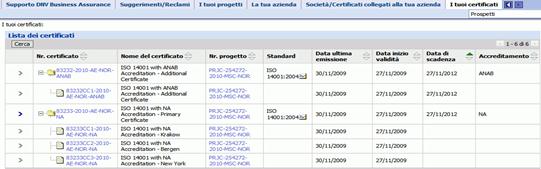
Se noti errori o mancanza di aggiornamento nei dati dei certificati, della tua azienda, del tuo progetto, di siti, colleghi o in altri dati di eAdvantage o in una qualsiasi loro combinazione, Aiutaci a mantenere aggiornati i nostri dati condivisi in eAdvantage!
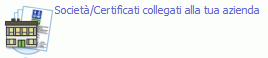
Mostra una lista di tutti i certificati della tua azienda come illustrato nella seguente schermata.
La distinzione tra i diversi elenchi di certificati (tabelle) è presente qui.
Questa pagina può essere raggiunta dalla relative icona della Home page o dalla scheda indicata come Società/Certificati collegati alla tua azienda.
Le informazioni disponibili sono illustrate nella seguente schermata dove il testo blu indica dei collegamenti verso le pagine dedicate rispettivamente ai Dettagli dei certificati o ai Dettagli del progetto che contiene il certificato.
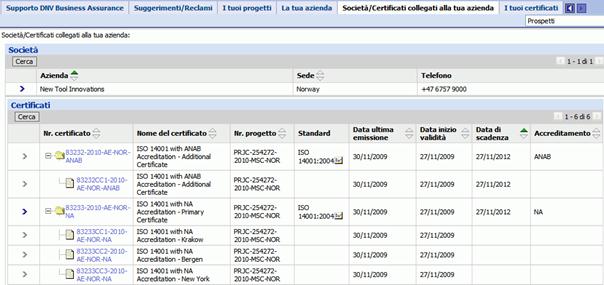
Se noti errori o mancanza di aggiornamento nei dati dei certificati, della tua azienda, del tuo progetto, di siti, colleghi o in altri dati di eAdvantage o in una qualsiasi loro combinazione, Aiutaci a mantenere aggiornati i nostri dati condivisi in eAdvantage!
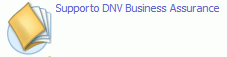
Fornisce l'accesso sia alle tue richieste sia alle richieste di supporto della tua azienda, a cui puoi aggiungere nuove informazioni e/o allegare nuovi documenti.
Questa pagina contiene l’elenco e informazioni dettagliate sulle richieste di supporto come illustrato nella schermata seguente.
Può essere raggiunto dalla relativa icona della Home page o dalla scheda (navigazione orizzontale) indicata come Supporto DNV Business Assurance (![]() ).
).
Da qui si può accedere ad una panoramica anche di tutte le richieste di supporto dei tuoi colleghi, seguendo il link Le richieste di supporto della tua azienda
Mostra i dettagli di ogni richiesta cliccando sul numero nella prima colonna nella pagina di panoramica. Nella visualizzazione dei dettagli puoi aggiornare o inserire gli allegati facendo clic su Aggiungi nella pagina dei dettagli.
In entrambe le pagine, facendo clic su Nuovo si crea una nuova richiesta.
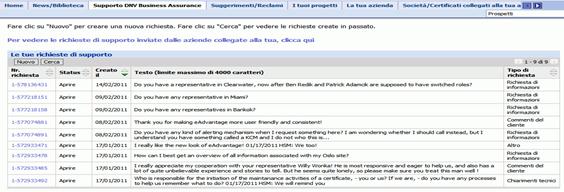
Nella pagina dei Dettagli delle Richieste di supporto, come illustrato nella schermata seguente, si possono aggiungere aggiornamenti o allegati cliccando sul tasto Aggiungi.
Facendo clic su Nuovo si crea una nuova richiesta.
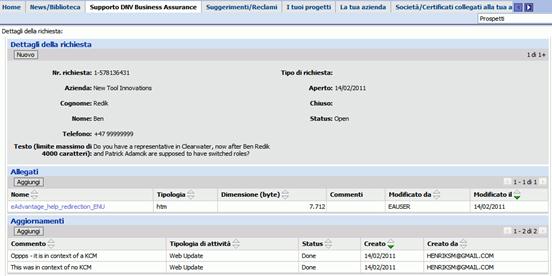
Puoi inoltrare una nuova richiesta di supporto selezionando il tasto Nuovo (![]() ) nella Le tue richieste di supporto o nella Le richieste di supporto della tua azienda.
) nella Le tue richieste di supporto o nella Le richieste di supporto della tua azienda.
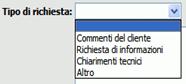 Le tipologie di richiesta sono
Le tipologie di richiesta sono
Feedback del cliente
Richiesta di informazione
Chiarimento tecnico
Altro
Da questa pagina, raggiungibile dalla pagina Le tue richieste di supporto, si può monitorare e visualizzare lo stato delle richieste di supporto presentate da tutti i tuoi colleghi e da tutte le aziende a cui sei associato all'interno di eAdvantage, come illustrato nella schermata seguente.
Se sei associato a più di un'azienda devi selezionare tra le aziende nella prima tabella quella specifica di cui vuoi visualizzare le Richieste di supporto inviate a DNV. Per vedere i dettagli di ogni richiesta di supporto, clicca il relativo numero nella prima colonna.
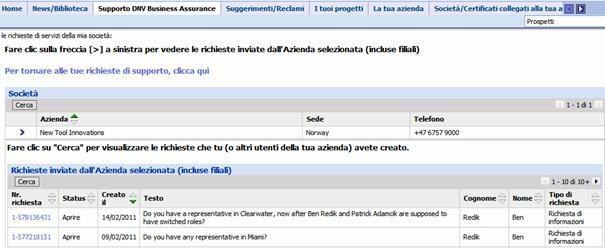
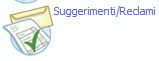
Con suggerimento/reclamo (quality issue) si intende la descrizione di qualcosa che può essere migliorato, in questo caso da DNV rispetto alle proprie operazioni. DNV è lieta di ricevere questi riscontri dal cliente che ci permettono di migliorare i nostri servizi e i prodotti offerti.
La pagina fornisce accesso alle tue segnalazioni e a quelle inviate della tua azienda, alle quali puoi aggiungere nuove informazioni e/o allegare documenti rilevanti. Puoi anche aprire un nuovo Suggerimenti/Reclamo verso DNV.
Questa pagina può essere raggiunta dalla relativa icona della Home page o dalla voce del menu orizzontale che indica i Suggerimenti/Reclami (![]() ).
).
Da questa pagina puoi anche avere una panoramica delle segnalazioni inserite dai tuoi colleghi facendo clic su Suggerimenti/Reclami della tua azienda.
Puoi vedere i dettagli sui Suggerimenti/Reclami cliccando sul numero nella prima colonna della pagina di panoramica. Nella pagina dei dettagli puoi aggiornare o inserire gli allegati facendo clic su Aggiungi.
In entrambe le pagine, facendo clic su New si crea una nuova segnalazione da compilare ed inviare come nuovo suggerimento/reclamo.
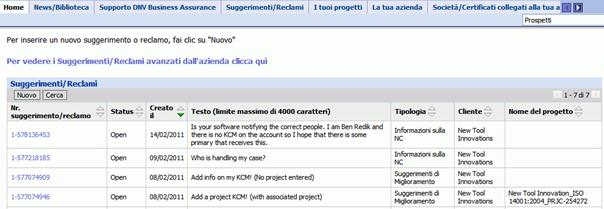
Nella pagina Dettagli dei suggerimenti/reclami puoi aggiornare o inserire gli allegati facendo clic su Aggiungi.
Facendo clic su New si crea una nuova segnalazione da compilare ed inviare come nuovo suggerimento/reclamo.
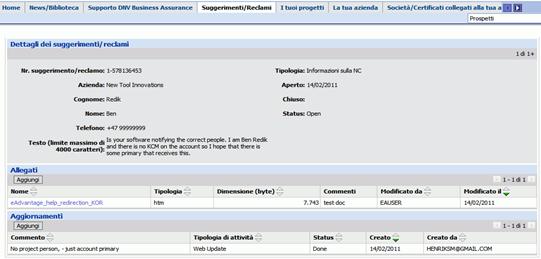
Puoi inviare nuovi suggerimenti/reclami premendo (![]() ) dalla scheda Suggerimenti/Reclami o dalla pagina I suggerimenti/reclami della tua azienda.
) dalla scheda Suggerimenti/Reclami o dalla pagina I suggerimenti/reclami della tua azienda.

Le tipologie di suggerimento/reclamo sono:
Reclamo: esprimi il tuo reclamo e dicci cosa dobbiamo fare!
Segnalazione di non-conformità: se credi che DNV stia violando schemi o regole, faccelo sapere!
Suggeriment: in casi diversi dai precedenti, ma per cui credi che DNV debba apportare miglioramenti, aiutaci facendoci conoscere le tue idee ed esperienze!
In tutti i casi, saremo lieti di ricevere contributi, riflessioni ed idee!
I suggerimenti/reclami della tua azienda
Accessibile dalla pagina I tuoi suggerimenti/reclami, questa è una panoramica delle segnalazioni inviate da te o dai tuoi colleghi e del loro status.
Se sei associato a più di un'azienda devi selezionare tra le aziende nella prima tabella quella specifica di cui vuoi visualizzare i suggerimenti/reclami, come illustrato nella schermata seguente.
Per vedere i Dettagli del suggerimento/reclamo, clicca il relativo numero nella prima colonna.